Edge浏览器如何限制网页上音频和视频的播放?
来源:网络收集 点击: 时间:2024-08-20【导读】:
在微软换了谷歌内核后,受欢迎程度可见一斑。小编简单介绍下,Edge浏览器如何限制网页上音频和视频的播放。工具/原料moreEdge浏览器方法/步骤1/5分步阅读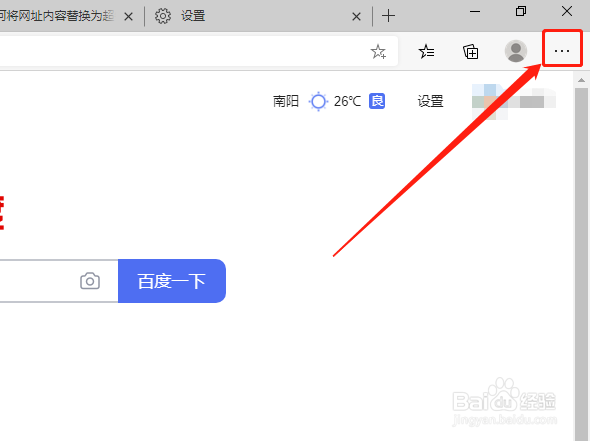 2/5
2/5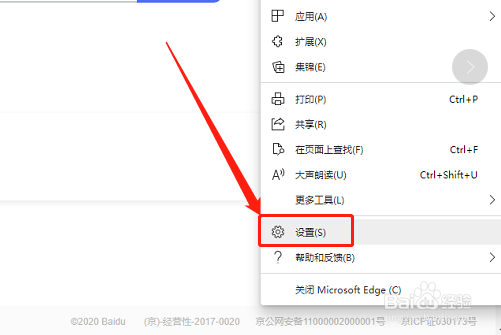 3/5
3/5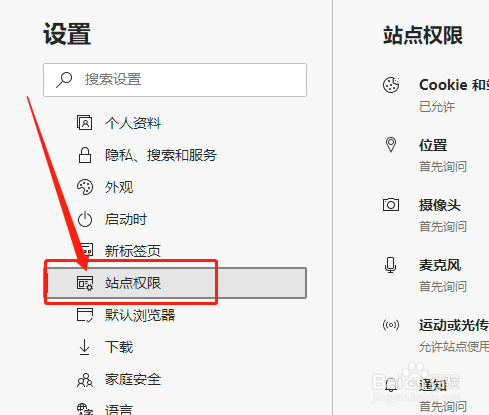 4/5
4/5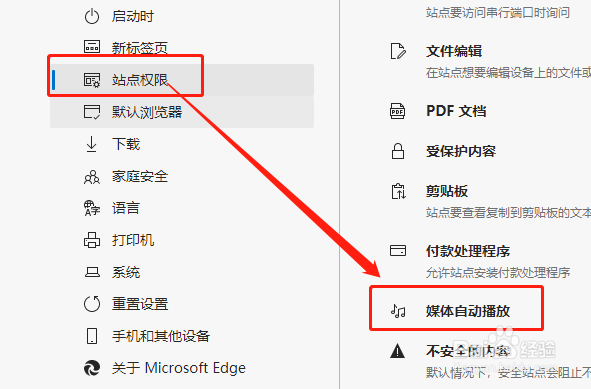 5/5
5/5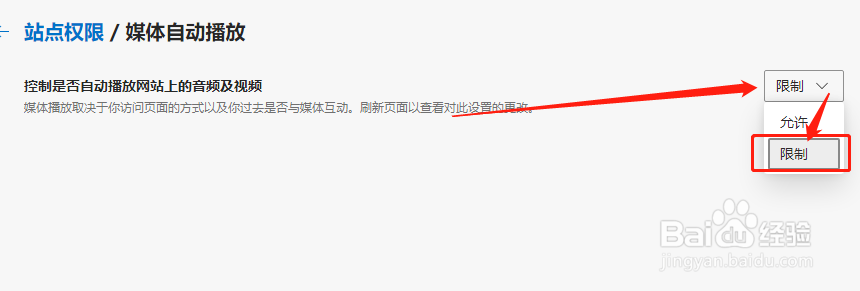 总结1/1
总结1/1
首先打开Edge浏览器,点击右上角“设置及其他”选项。如图:
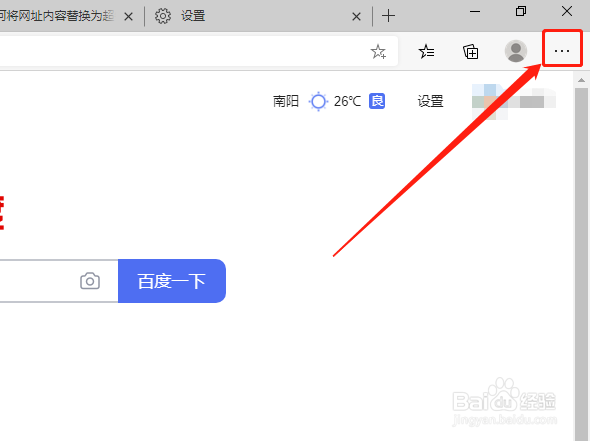 2/5
2/5在下拉菜单中,点击“设置”。如图:
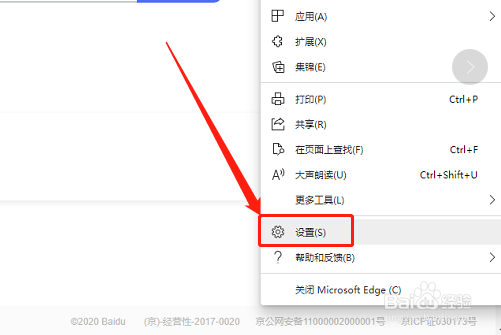 3/5
3/5在左侧,点击“站点权限”选项。如图:
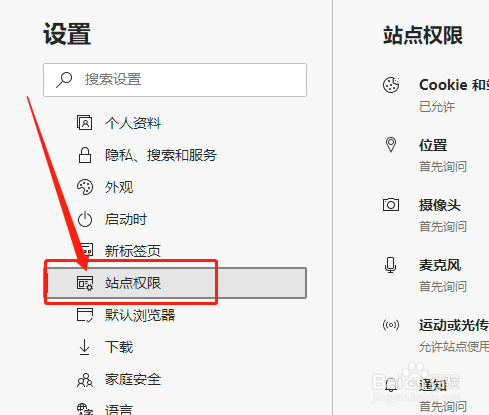 4/5
4/5在右侧,点击“媒体自动播放”选项。如图:
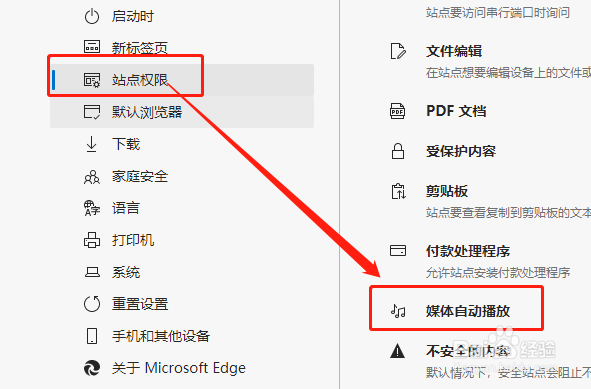 5/5
5/5然后,设置“控制是否自动播放网站上的音频及视频”为“限制”即可。如图:
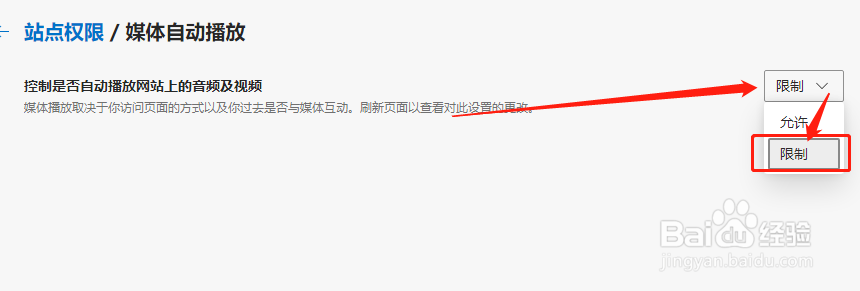 总结1/1
总结1/11.打开浏览器,点击右上角“设置及其他”按钮。
2.在“站点权限”中,点击“媒体自动播放”选项。
3.然后,设置“控制是否自动播放网站上的音频及视频”为“限制”即可。
限制播放视频限制音频版权声明:
1、本文系转载,版权归原作者所有,旨在传递信息,不代表看本站的观点和立场。
2、本站仅提供信息发布平台,不承担相关法律责任。
3、若侵犯您的版权或隐私,请联系本站管理员删除。
4、文章链接:http://www.1haoku.cn/art_1144246.html
上一篇:潍柴wp3nq160e61属于410几的发动机
下一篇:word设置坐标轴教程分享
 订阅
订阅